在 Outlook for Windows 中创建和添加电子邮件签名
在Outlook 中,可以为电子邮件创建一个或多个个性化签名。 签名可以包括文本、链接、图片和图像 (,例如手写签名或徽标) 。
|
或者, 为 所使用的 Outlook 版本选择下面的选项卡选项。 |
注意: 如果“ 新建 Outlook ”选项卡下的步骤不起作用,则可能尚未使用新的 Outlook for Windows。 选择 “经典 Outlook”,然后改为执行这些步骤。
创建和添加电子邮件签名
-
在“ 视图 ”选项卡上,选择“ 查看设置”。
-
选择 “帐户 > 签名”。
-
选择“新建签名”,并为其指定一个不同的名称。
-
在新名称下方的编辑框中,键入签名,然后使用字体、颜色和样式设置其格式以获取所需的外观。
-
完成后选择“保存”。
-
从编辑框上方的列表中选择新签名后,转到“选择默认签名” ,然后选择是否将签名应用于新邮件以及答复和转发。
-
再次选择“ 保存 ”。
注意: 如果你有 Microsoft 帐户,并且使用 OutlookOutlook 网页版 或 适用于企业的 Outlook 网页版 ,则需要在这两个产品中创建签名。
创建你的签名,并选择 Outlook 何时在你的邮件中添加签名
如果要watch操作方式,可以直接转到下面的视频。
-
打开一封新电子邮件。
-
在“ 邮件 ”菜单上,选择“ 签名 > 签名”。
根据 Outlook 窗口的大小以及是撰写新电子邮件还是答复或转发, “邮件 ”菜单和“ 签名 ”按钮可能位于两个不同的位置。


-
在 “选择要编辑的签名”下,选择“ 新建”,然后在“ 新建签名 ”对话框中,键入签名 的名称 。
-
在 “编辑签名”下,撰写签名。 可以更改字体、字体颜色和大小以及文本对齐方式。 如果要创建具有项目符号、表或边框的更可靠的签名,请使用Word创建签名文本并设置其格式,然后将其复制并粘贴到“编辑签名”框中。 还可以使用 预先设计的模板来创建签名。 下载Word中的模板,使用个人信息进行自定义,然后复制并粘贴到“编辑签名”框中。
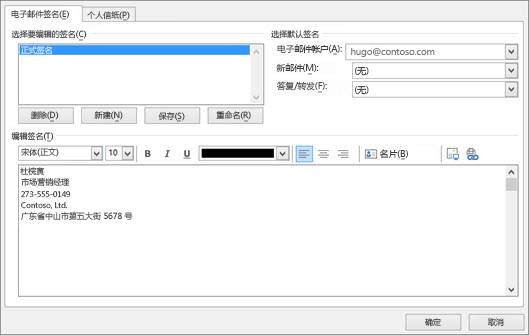
注意:
-
你可以向电子邮件签名添加链接和图像,更改字体和颜色,并使用 “编辑签名”下的迷你格式栏来对齐文本。
-
还可以在签名中添加社交媒体图标和链接,或自定义我们预先设计的 temlate 之一。 有关详细信息,请参阅从模板Create签名。
-
若要向签名添加图像,请参阅 向签名添加徽标或图像。
-
-
在 “选择默认签名”下,设置以下选项。
在 “电子邮件帐户 ”下拉框中,选择要与签名关联的电子邮件帐户。 可为每个邮件帐户设置多个签名。
可以将签名自动添加到所有新邮件。 在 “新建邮件 ”下拉框中转到 ,然后选择其中一个签名。 如果不想自动向新邮件添加签名,请选择“ (无) ”。 此选项不会向答复或转发的任何邮件添加签名。
-
可以选择让签名自动显示在答复和转发邮件中。 在“答复/转发 ”下拉列表中,选择一个签名。 否则,请接受默认选项“(无)”。
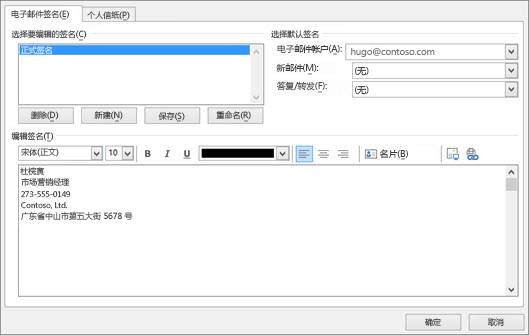
-
选择 “确定” 以保存新签名并返回到邮件。 Outlook 不会将新签名添加到你在步骤 1 中打开的邮件,即使你选择将签名应用于所有新邮件也是如此。 必须将签名手动添加到此邮件。 所有将来的邮件都会自动添加签名。 若要手动添加签名,请从“消息”菜单中选择“签名”,然后选择刚创建的签名。
在签名中添加徽标或图像
如果你有要添加到签名的公司徽标或图像,请使用以下步骤。
-
打开新邮件,然后选择“ 签名 > 签名”。
-
在 “选择要编辑的签名 ”框中,选择要向其添加徽标或图像的签名。
-
选择“图像”图标

-
若要调整图像大小,请右键单击图像,然后选择“ 图片”。 选择“ 大小 ”选项卡,并使用选项调整图像大小。 若要保持图像比例,请确保选中“ 锁定纵横比 ”复选框。
-
完成后,选择“ 确定”,然后再次选择“ 确定 ”以保存对签名所做的更改。
手动插入签名
如果不选择在所有新建、答复和转发邮件中插入签名,仍可手动插入签名。
-
在电子邮件的“ 邮件 ”选项卡上,选择“ 签名”。
-
从显示的弹出菜单选择你的签名。 如果有多个签名,可以选择已创建的任何签名。
了解如何操作

注意: Outlook 网页版是具有工作或学校帐户的适用于企业用户的 Outlook Web 版本。
自动向邮件添加签名
可以创建电子邮件签名,可以自动添加到所有传出邮件或手动添加到特定邮件。
-
选择页面顶部的“ 设置 ”。
-
选择“ 邮件 > 撰写和答复”。
-
在“电子邮件签名”下键入签名,并使用可用的格式选项更改其外观。
-
选择新邮件和答复的默认签名。
-
完成后选择“保存”。
手动将签名添加到新邮件
如果已创建签名,但未选择自动将其添加到所有传出邮件,则可以稍后在撰写电子邮件时添加它。
-
在新邮件或答复中,键入邮件。
-
在“ 插入”选项卡上,选择“

-
如果创建了多个签名,请选择要用于新邮件或答复的签名。
-
电子邮件准备就绪后,选择“发送”。
注意: Outlook.com 是 Outlook 的 Web 版本,适用于使用个人 Microsoft 帐户(如 Outlook.com 或 Hotmail.com 帐户)登录的用户。
自动向邮件添加签名
可以创建电子邮件签名,可以自动添加到所有传出邮件或手动添加到特定邮件。
-
选择页面顶部的“ 设置 ”。
-
选择“ 邮件 > 撰写和答复”。
-
在“电子邮件签名”下键入签名,并使用可用的格式选项更改其外观。
-
选择新邮件和答复的默认签名。
-
完成后选择“保存”。
手动将签名添加到新邮件
如果已创建签名,但未选择自动将其添加到所有传出邮件,则可以稍后在撰写电子邮件时添加它。
-
在新邮件或答复中,键入邮件。
-
在“ 插入”选项卡上,选择“

-
如果创建了多个签名,请选择要用于新邮件或答复的签名。
-
电子邮件准备就绪后,选择“发送”。








